Kami telah menunjukkan kepada Anda cara membuat pengguna sudo baru, memberikan izin sudo kepada pengguna yang ada, dan mencabut hak istimewa sudo dari pengguna di Linux Alpine , CentOS dan Ubuntu sistem operasi. Dalam panduan ini, kita akan melihat cara menambah, menghapus, dan memberikan hak istimewa sudo kepada pengguna di Arch Linux dan variannya.
Tambah, Hapus, dan Berikan Hak Istimewa Sudo Kepada Pengguna Di Arch Linux
Masuk sebagai root pengguna atau sudo lainnya yang ada pengguna. Jika ini adalah sistem yang baru diinstal, Anda tidak boleh memiliki pengguna kecuali root pengguna. Milik saya adalah sistem Arch yang baru diinstal, jadi saya masuk sebagai root pengguna.
Pastikan Anda telah menginstal sudo paket dengan menjalankan perintah berikut sebagai root pengguna:
# pacman -Syu
# pacman -S sudo
Perintah pertama akan menyinkronkan repositori dan memperbarui sistem Arch Linux Anda ke versi terbaru yang tersedia. Dan perintah kedua akan menginstal sudo jika belum terpasang.
Selanjutnya, buat pengguna baru dan tambahkan hak sudo ke pengguna tersebut di Arch Linux.
1. Buat pengguna sudo di Arch Linux
Jalankan perintah berikut untuk membuat pengguna baru, misalnya ostechnix :
# useradd --create-home ostechnixSetel kata sandi ke pengguna baru:
# passwd ostechnix
Kami telah membuat pengguna baru bernama ostechnix . Kami belum memberikan sudo hak istimewa kepada pengguna belum. Anda dapat memverifikasi apakah pengguna adalah pengguna sudo atau tidak menggunakan perintah:
# sudo -lU ostechnixContoh keluaran:
User ostechnix is not allowed to run sudo on archlinux.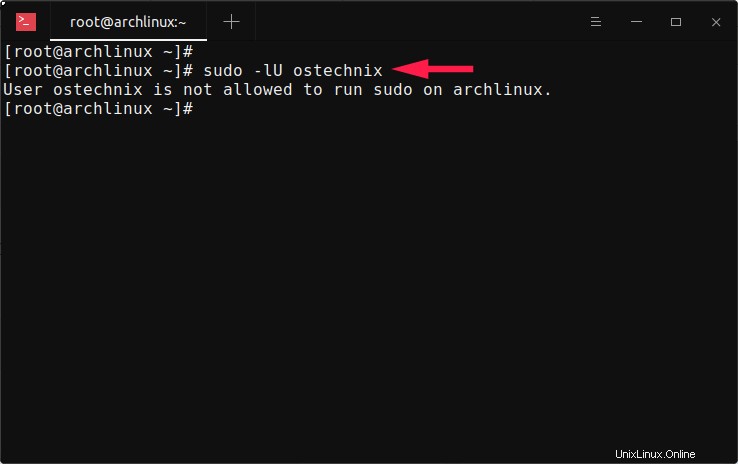
Ya, pengguna belum diizinkan untuk melakukan tugas administratif. Mari kita lanjutkan dan beri dia sudo izin.
Untuk menambahkan pengguna normal ke sudoers list di Arch Linux, cukup tambahkan dia ke wheel kelompok. Bagi mereka yang bertanya-tanya, wheel adalah grup khusus di beberapa sistem operasi mirip Unix. Semua anggota wheel kelompok diperbolehkan untuk melakukan tugas-tugas administratif. Grup roda mirip dengan sudo grup dalam sistem berbasis Debian.
Kami dapat menambahkan pengguna ke daftar sudoers dengan dua cara. Metode pertama menggunakan chmod perintah.
1.1. Tambahkan pengguna ke daftar sudoers menggunakan usermod perintah di Arch Linux
Untuk menambahkan pengguna ke sudoers ist di Arch Linux, jalankan:
# usermod -aG wheel ostechnixAtau,
# usermod --append --groups wheel ostechnix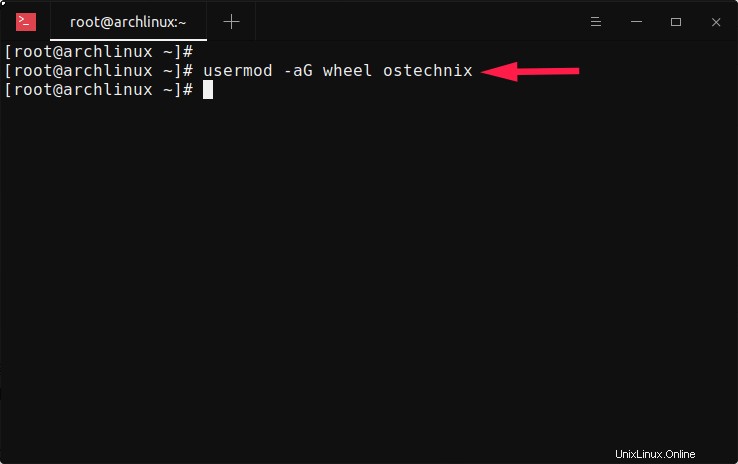
Perintah di atas akan menambahkan pengguna bernama ostechnix ke "roda" kelompok. Seperti yang sudah dinyatakan, anggota grup roda dapat melakukan tugas administratif menggunakan sudo perintah.
Selanjutnya, edit /etc/sudoers file menggunakan perintah:
# visudo
Temukan dan batalkan komentar pada baris berikut (hapus saja # simbol di awal baris):
%wheel ALL=(ALL) ALL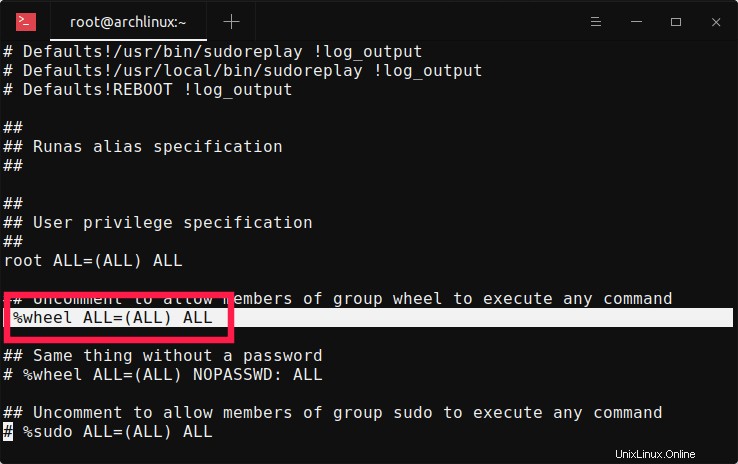
Tekan ESC kunci dan ketik :wq untuk menyimpan file dan keluar.
Anda juga dapat menambahkan pengguna ke sudo grup untuk mengizinkan anggotanya menjalankan perintah apa pun.
# usermod -aG sudo ostechnix
Edit /etc/sudoers berkas:
# visudoBatalkan komentar pada baris berikut:
%sudo ALL=(ALL) ALLSimpan file dan keluar.
Kami telah menambahkan ostechnix pengguna ke daftar sudoers. Sekarang lewati "1.3. Periksa apakah pengguna memiliki akses sudo di Arch Linux" bagian dan periksa apakah pengguna memiliki sudo izin.
1.2. Tambahkan pengguna ke daftar sudoers dengan mengedit file konfigurasi sudoers di Arch Linux
Cara lain untuk menetapkan sudo izin untuk pengguna di Linux adalah dengan menambahkannya secara manual ke /etc/sudoers file seperti yang ditunjukkan di bawah ini.
Edit /etc/sudoers berkas:
# visudo
Ini akan membuka /etc/sudoers file di Vi . Anda editor atau apa pun yang Anda miliki di $PATH . Gulir ke bawah hingga Anda menemukan entri berikut:
root ALL=(ALL) ALLTepat setelah entri di atas, tambahkan baris berikut:
ostechnix ALL=(ALL) ALL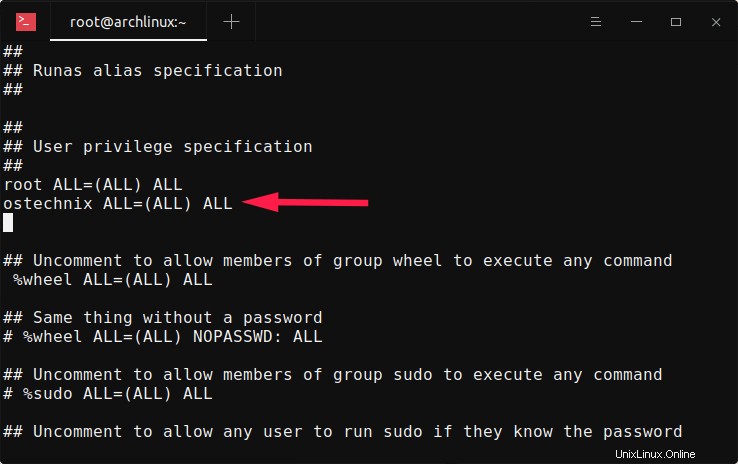
Ganti "ostechnix" dengan nama pengguna Anda sendiri. Simpan file dan keluar. Di sini, baris ALL=(ALL) ALL merujuk pengguna "ostechnix" dapat menjalankan perintah apa pun di host mana pun.
1.3. Periksa apakah pengguna memiliki akses sudo di Arch Linux
Untuk memeriksa apakah pengguna memiliki izin sudo, jalankan:
# sudo -lU ostechnixContoh keluaran:
User ostechnix may run the following commands on archlinux:
(ALL) ALL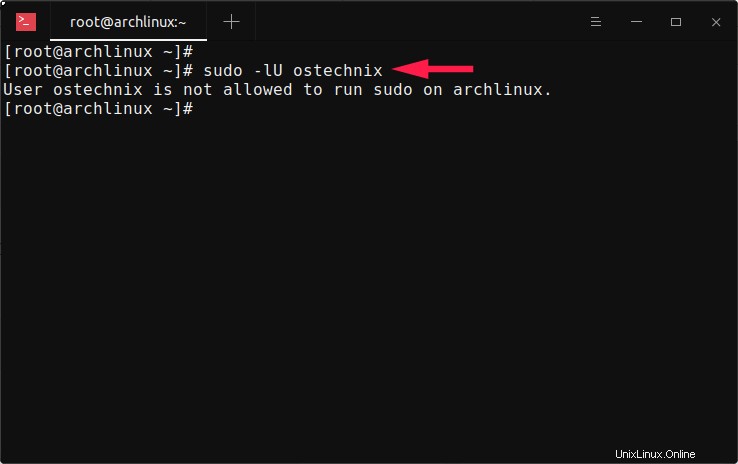
Nah, pengguna "ostechnix" memiliki izin sudo.
Mari kita lakukan beberapa tugas administratif dengan pengguna ini untuk memverifikasi apakah dia benar-benar memiliki hak sudo. Logout dan login kembali sebagai pengguna ostechnix. Atau, Anda dapat menjalankan perintah berikut untuk segera beralih ke pengguna ostechnix:
# su - ostechnixNah, kita beralih ke pengguna ostechnix. Sekarang coba jalankan operasi administratif apa pun.
$ sudo pacman -SyuContoh keluaran:
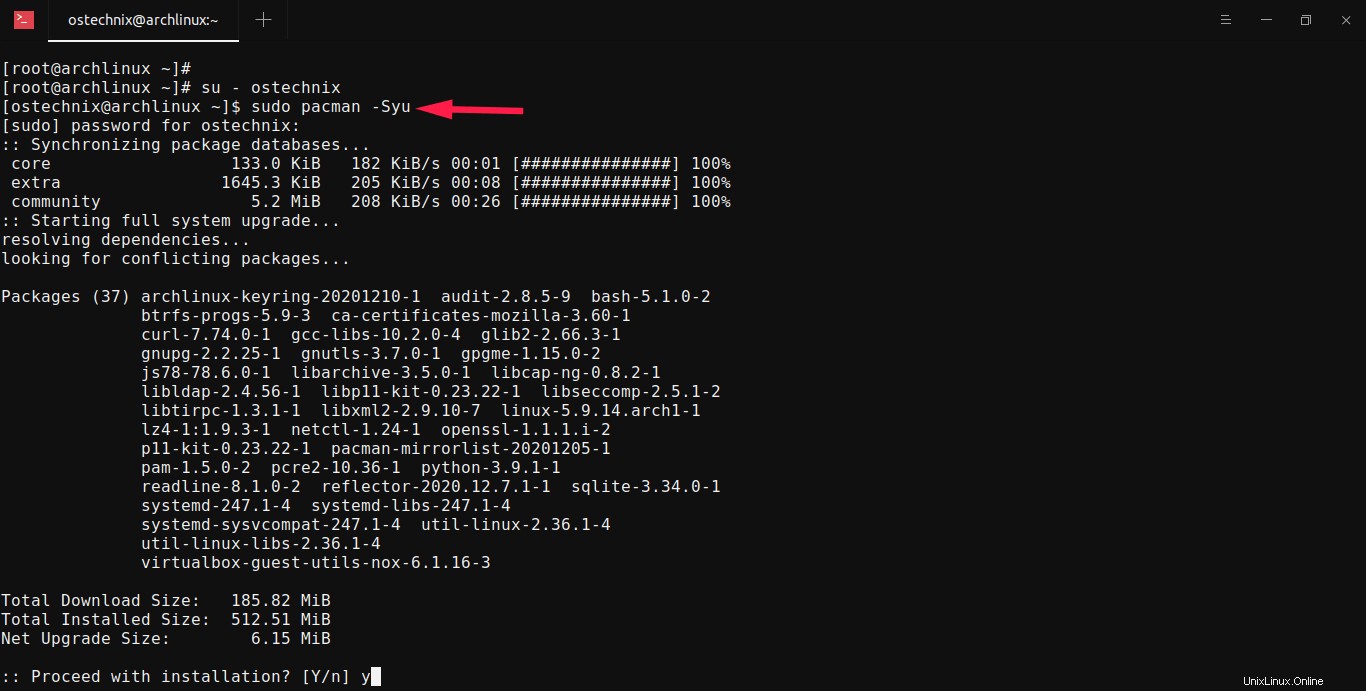
Berhasil! Pengguna ostechnix dapat melakukan tugas administratif.
2. Hapus hak sudo dari pengguna di Arch Linux
Kami dapat mengambil hak sudo dari pengguna tanpa benar-benar harus menghapus pengguna.
Pertama, logout dari pengguna dan login kembali sebagai root atau sudo lainnya pengguna. Selanjutnya, hapus hak istimewa sudo dari pengguna hanya dengan menghapusnya dari wheel grup menggunakan perintah berikut di Arch Linux:
# gpasswd -d ostechnix wheel
Jika Anda telah menambahkan pengguna ke sudo grup, Anda juga harus menghapusnya dari grup itu.
# gpasswd -d ostechnix sudoItu dia. Pengguna tidak ada dalam daftar sudoers lagi, jadi dia tidak dapat menjalankan tugas administratif apa pun.
Anda dapat memverifikasinya menggunakan perintah:
# sudo -lU ostechnix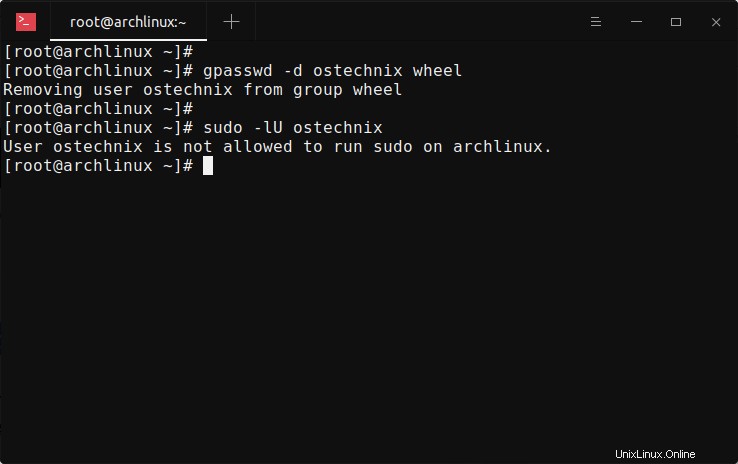
Jika Anda tidak menginginkan pengguna itu lagi, hapus dia sepenuhnya dari sistem menggunakan perintah ini:
# userdel -r ostechnix
Di sini, -r flag digunakan untuk menghapus $HOME direktori pengguna.
Untuk detail lebih lanjut, lihat halaman manual masing-masing perintah:
$ man sudo$ man useradd$ man usermod$ man gpasswd$ man userdel
Itu saja untuk saat ini. Dalam panduan ini, Anda mempelajari cara membuat pengguna sudo, dan cara memberikan hak istimewa sudo kepada pengguna yang ada dan terakhir cara menghapus hak istimewa sudo dari pengguna di Arch Linux. Selalu disarankan untuk menggunakan pengguna sudo untuk tugas administratif. Harap hindari menggunakan root pengguna untuk operasi administrasi server.
Bacaan terkait:
- Cara Mengubah Batas Waktu Kata Sandi Sudo Di Linux
- Cara Mengubah File Log Sudo Default Di Linux
- Cara Mengembalikan Hak Istimewa Sudo Kepada Pengguna
- Cara Menemukan Semua Pengguna Sudo Di Sistem Linux Anda
- Cara Menjalankan Perintah Tertentu Tanpa Kata Sandi Sudo Di Linux